GifCam是一款免费的GIF图片制作软件,十分简洁,软件只有1.7MB大小,通过屏幕录制的方式来生成GIF,在使用前需要点击Rec旁边的箭头,在customization里给use memory设置一个值,不然会无法录制。完成设置后点击Rec即可开始录制与暂停,点击freme可延长帧时间,点击save即可保存。
GifCam怎么设置FPS
1、打开GifCam,点击REC右侧的箭头
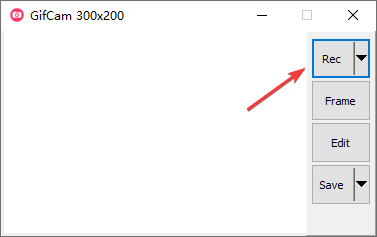
2、可以在列表里选择预设的FPS,点击customization可以设置更多数值
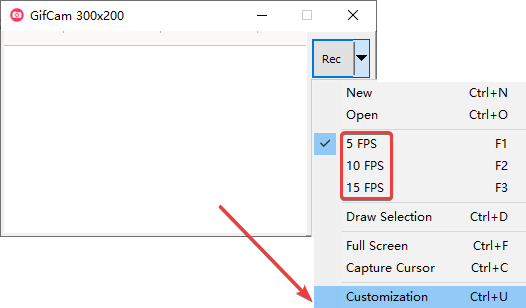
3、方框里的三个数就是之前列表里的三个FPS值,可以自由设置
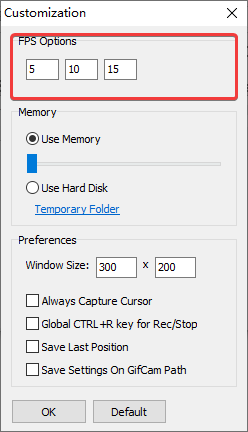
GifCam怎么使用
基础设置
调整录制区域:打开 GifCam 后,其主界面默认置顶。可以直接拖拽该界面来自定义调节录制屏幕大小;也可以点击【录制】右侧的倒三角图标,在下拉菜单中选择合适的页面设置,如【自定义】选项,弹出自定义窗口后对录制区域的大小等进行精确设置.
设置录制参数:在【自定义】窗口中,可以对 FPS、内存等进行单独设置。FPS 即每秒播放的帧数,可根据需要调整,一般来说,10FPS-16FPS 较为常用,数值越大,录制的画面越流畅,但生成的文件体积也会越大。若不熟悉各项参数,也可直接默认推荐设置,然后点击【确定】.
录制操作
点击【REC】按钮开始录制屏幕,此时【REC】位置会变成【stop】。在录制过程中,GifCam 会智能地监测画面变化,若画面无变化则自动等待,直至有新的变化发生,这样可使录制的 GIF 文件体积相对较小.
编辑功能
录制完成后,点击【stop】停止录制,随后点击【编辑】按钮,进入编辑窗口,对录制的内容进行剪辑加工. 在此窗口中,可以进行以下操作:
删除帧:鼠标右击需要删除的帧,在弹出的菜单中选择 “删除此帧” 等相应选项,可删除不需要的帧,使 GIF 更加精简。
添加文本:选择相应的帧,点击 “添加文本”,输入文字内容,并可设置字体、字号、颜色、位置等参数,为 GIF 添加文字说明。
裁剪画面:点击 “裁剪” 按钮,拖动裁剪框选取需要保留的画面区域,去除多余的部分。
添加反向帧:选择 “添加反向帧”,可将选定帧之后的所有帧反向排列,倒放 GIF 动画,增加趣味性。
保存与导出
编辑完成后,点击【保存】右侧倒三角图标,可将视频文件导出为 GIF 或 AVI 等格式。在弹出的保存路径窗口中,自行选择视频保存的位置、名称,最后点击右下角【保存】即可.
GifCam软件优势
操作便捷
界面直观:GifCam 的界面简洁明了,易于理解和操作,即使是没有专业技能的新手也能快速上手,轻松找到各种功能按钮.
无需安装:软件体积小巧,通常不超过 2MB,无需复杂的安装过程,直接双击打开即可使用,节省了时间和系统资源.
录制灵活
区域自定义:用户可以根据自己的需求,自由选择录制整个屏幕、单个窗口或自定义的特定区域,能够精准地捕捉到想要展示的内容,避免录制不必要的画面.
多种录制模式:除了常规的连续录制外,还支持逐帧录制,用户可以手动控制每一帧的录制,从而制作出更具创意和个性化的 GIF 动画.
编辑功能强大
实时预览与编辑:在录制过程中,用户可实时预览录制效果,便于及时发现问题并进行调整 。录制完成后,还能对每一帧进行详细查看和编辑,如删除不需要的帧、增加帧的延时、调整帧的顺序等,使 GIF 动画更加流畅和自然.
添加元素丰富:支持添加文本、图形、滤镜等各种元素,能够为 GIF 动画添加文字说明、装饰图案或特殊效果,增强动画的表现力和趣味性.
输出质量高
文件体积小:在录制过程中,GifCam 会智能地监测画面变化,当画面无变化时只增加延时而不增加新帧,有效减小了文件尺寸。此外,软件还提供了多种色彩质量选项和颜色压缩方案,在保证视觉效果的同时进一步优化文件大小,方便分享和传输.
画面质量高:用户可根据需要调整帧率、录制速度等参数,以创建出与预期效果相符的高质量动画,使画面更加清晰、流畅、自然,无明显卡顿或闪烁.
资源占用少
性能影响小:GifCam 对系统资源的占用较低,即使长时间录制,也不会对电脑性能产生明显影响,不会出现卡顿、死机等问题,用户可以在录制 GIF 的同时正常使用其他程序,提高工作效率.
免费使用
成本低:GifCam 是一款完全免费的软件,用户无需支付任何费用即可下载和使用,节省了软件购买成本,对于个人用户和小型团队来说非常友好.
下一篇:最后一页
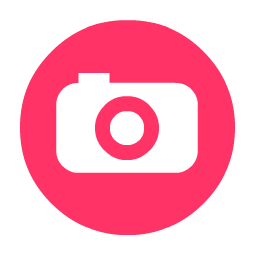



 360解压缩软件2023
360解压缩软件2023 看图王2345下载|2345看图王电脑版 v10.9官方免费版
看图王2345下载|2345看图王电脑版 v10.9官方免费版 WPS Office 2019免费办公软件
WPS Office 2019免费办公软件 QQ浏览器2023 v11.5绿色版精简版(去广告纯净版)
QQ浏览器2023 v11.5绿色版精简版(去广告纯净版) 下载酷我音乐盒2023
下载酷我音乐盒2023 酷狗音乐播放器|酷狗音乐下载安装 V2023官方版
酷狗音乐播放器|酷狗音乐下载安装 V2023官方版 360驱动大师离线版|360驱动大师网卡版官方下载 v2023
360驱动大师离线版|360驱动大师网卡版官方下载 v2023 【360极速浏览器】 360浏览器极速版(360急速浏览器) V2023正式版
【360极速浏览器】 360浏览器极速版(360急速浏览器) V2023正式版 【360浏览器】360安全浏览器下载 官方免费版2023 v14.1.1012.0
【360浏览器】360安全浏览器下载 官方免费版2023 v14.1.1012.0 【优酷下载】优酷播放器_优酷客户端 2019官方最新版
【优酷下载】优酷播放器_优酷客户端 2019官方最新版 腾讯视频播放器2023官方版
腾讯视频播放器2023官方版 【下载爱奇艺播放器】爱奇艺视频播放器电脑版 2022官方版
【下载爱奇艺播放器】爱奇艺视频播放器电脑版 2022官方版 2345加速浏览器(安全版) V10.27.0官方最新版
2345加速浏览器(安全版) V10.27.0官方最新版 【QQ电脑管家】腾讯电脑管家官方最新版 2024
【QQ电脑管家】腾讯电脑管家官方最新版 2024 360安全卫士下载【360卫士官方最新版】2023_v14.0
360安全卫士下载【360卫士官方最新版】2023_v14.0